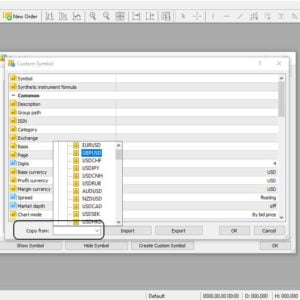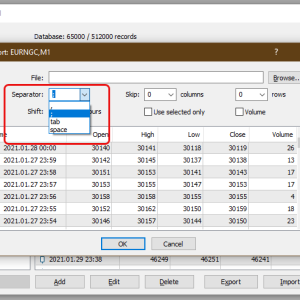برای بک تست از یک استراتژی نیاز است تا دیتای قیمتی از گذشته بازار در اختیار داشت.
هرچند که این احتمال وجود دارد که بروکرها دیتاهای خوبی در اختیار شما قرار دهند اما این دیتاها بسیار محدود هستند.
لذا برای اینکه دیتاهای زیادی در اختیار داشته باشید و در ضمن معتبر هم باشند باید از سایتهایی که در این زمینه فعالیت میکنند کمک بخواهید.
سایتهایی هستند که دیتاهای بازار فارکس را به رایگان در اختیار شما قرار میدهند. اما تیم ما در فارکس یار دات کام علاوه بر ارائه دیتای با کیفیت رایگان در این مقاله میخواهد نحوه صحیح اضافه کردن دیتای قیمتی به نرمافزار متاتریدر را به شما آموزش دهد.
شما میتوانید این دیتا را وارد نرم افزار متاتریدر کرده و توسط ابزارهای بک تستگیری در متاتریدر که در سایت فارکسیار دات کام به رایگان ارائه شده است استفاده کنید و استراتژیهای خود را در گذشته بازار به صورت لایو تست کنید.
البته تهیه دیتاهای بسیار حرفهای و کامل نیازمند این است که هزینهای پرداخت نمایید. اما ما آنها را به رایگان در اختیار شما قرار دادهایم.
با ما همراه باشید…
گام اول: دانلود دادهها
در ابتدا دیتای نماد مورد نظر خودتون رو انتخاب و با وارد نمودن ایمیل خود لینک دانلود آنها را در ایمیل خود دریافت کنید و سپس نسبت به دانلود آن از سایت فارکس یار اقدام نمایید.
گام دوم: انتقال دادهها به نرم افزار متاتریدر
پس از اینکه دادههای مورد نظر خودتون رو دانلود کردید، ابتدا آنها را از داخل پوشه که به صورت زیپ شده هستند خارج کرده و مثلا در دسکتاپ خود قرار دهید. فایل مورد نظر به صورت یک فایل تکست زیپ شده میباشد که باید حتما از حالت فشرده خارج شود.
![]()
سپس وارد نرم افزار متاتریدر شده و از منوی برنامه گزینه Tools و سپس زیرمنوی History Center را انتخاب کنید. و یا دکمه F2 را فشار دهید.

همانند تصویر ذیل پنجرهای باز میشود که در سمت چپ آن گزینههای Symbols لیست شده است. بسته به نوع بروکر شما ممکن است گزینههای متفاوتی را مشاهده کنید. با این حال با جستجو در منوی مذکور میتوانید جفت ارزی که دیتای آن را دانلود نمودید، پیدا نمایید.

ما در این مثال جفت ارز یورودلار (EURUSD) را انتخاب کردیم. پس از باز کردن منوی جفت ارز مورد نظر بر روی بانک اطلاعاتی تایم یک دقیقه کلیک کنید. دقت داشته باشید فقط یک دقیقه نه تایم دیگر. زیرا دادههای ما بر اساس تایم یک دقیقه میباشند.
با انتخاب بانک اطلاعاتی تایم یک دقیقه در سمت راست لیست قیمتها با مشخصات کامل آنها ظاهر میشود.
اکنون اگر در بالای جدول دقت کنید تعداد رکوردهای این بانک اطلاعاتی نمایش داده شده در اینجا در نرم افزار ما ۵۳۲ داده وجود دارد.
سپس در پایین پنجره بر روی دکمه Import کلیک کنید در این مرحله میخواهیم دادههای خود را وارد بانک اطلاعاتی کنیم.
با کلیک بر روی دکمه Import پنجره مورد نظر که تصویر آن در پایین آمده است باز میشود. در این پنجره به تنظیمات آن دست نزنید و فقط بر روی دکمه Brows کلیک کنید تا آدرس فایل دادههای خود را وارد این بخش کنیم. دقت کنید که فایل حتما باید از حالت فشرده خارج شده باشد.

بعد از آنکه فایل را وارد کردید کمی تامل کنید چون با توجه به سرعت سیستم شما ممکن است این کار کمی زمان ببرد. پس از ورود موفقیت آمیز مانند تصویر ذیل دادهها به صورت جدول لیست میشوند.

پس از طی این مراحل بر روی دکمه OK کلیک کنید. اکنون مانند تصویر ذیل همانطور که با کادر آبی علامتگذاری شده است تعداد رکوردهای بانک اطلاعاتی جفت ارز مورد نظر که در اینجا یورودلار بود به ۶۳۶۷۳۶۰ رکورد افزایش یافته است. البته این عدد نسبی هست و ممکن است که در نرم افزار شما بیشتر از این نمایش داده شده باشد.
این یعنی اینکه تا اینجای کار دادهها به صورت موفقیتآمیز وارد نرم افزار متاتریدر شما شده است. اکنون وقت آن است که تنظیمات بعدی را انجام دهیم.

در این مرحله بر روی دکمه Close کلیک کرده و پنجره را ببندید.
در پنجره اصلی متاتریدر در منوی اصلی بر روی Tools و سپس Options کلیک کنید. و یا کلیدهای ترکیبی Ctrl+O را فشار دهید.
در پنجره Options تب Charts را باز کرده و در کادر پایین عددهای ۹۹۹۹۹۹۹۹۹۹۹۹ را وارد کنید. ما در این قسمت میخواهیم نرم افزار متاتریدر بیشترین تعداد رکورد را در چارت برای ما به نمایش بگذارد. به تصویر ذیل دقت کنید…

سپس بر روی OK کلیک کنید.
بسیار خوب. تا الان ما داده ها را وارد نرم افزار کردیم. اما این داده ها مربوط به تایم یک دقیقه هست و شاید اصلا مورد نیاز ما نباشند و شاید مثلا ما بخواهیم در تایم ۵ دقیقه یا ۱۵ دقیقه و یا حتی یکساعت استراتژی معاملاتی خود را بک تست گیری کنیم.
برای این منظور باید از اسکریپت تبدیل تایم که به صورت پیش فرض در خود نرم افزار متاتریدر قرار دارد استفاده کرد. با این مقاله همراه باشید تا نحوه اجرای آن را به شما آموزش دهیم…
تبدیل رکوردهای تایم یک دقیقه به تایم دلخواه
جفت ارزی که داده های جدید را وارد نرم افزار کردیم را باز کرده. (File: New Chart). اگر طبق راهنمای این مقاله پیش رفته باشید با باز کردن چارت یورودلار. اگر بازار باز بود دکمه اسکرول اتومات چارت که علامت فلش زرد رنگ به سمت راست را دارد خاموش کرده تا چارت به صورت اتوماتیک به انتها نرود. سپس با زدن دکمه Home بر روی کیبورد به ابتدای چارت بروید. همانطور که مشاهده میکنید تاریخ اولین داده مربوط به سال ۲۰۰۱ می باشد.

این یعنی اینکه چارت شما توانسته است داده های ۱۸ سال را نمایش دهد.
اما این داده ها برای ما کاربردی نیست و ما باید آنها را به تایم دلخواه خود تبدیل کنیم. بنابراین باز زدن دکمه Ctrl+N پنجره Navigator باز می شود. در پنجره Navigator، منوی اسکریپت را باز کنید و اسکریپت PeriodConverter را پیدا کرده و آن را کشیده و بر روی چارت بیاندازید. با این کار پنجره تنظیمات این اسکریپت ظاهر می شود.

در این پنجره در تب Common دقت کنید که تیک عبارت Allow DLL imports خورده باشد. سپس وارد تب Inputs شوید. در این تب شما در کادر نمایش داده شده باید عددی را وارد کنید. این عدد دوره زمانی شما بر اساس دقیقه هست. بعنوان مثال اگر می خواهید زمان چارت که اکنون یک دقیقه هست به ۵ دقیقه تبدیل شود عدد ۵ و اگر میخواهید به یک ساعت تبدیل شود عدد ۶۰ را وارد کنید.
ما در اینجا عدد ۱۵ را وارد میکنیم. پس از درج عدد بر روی دکمه OK کلیک کنید.

اکنون پنجره بسته می شود اما عملیات در پشت صحنه در حال اجراست. مدتی صبر کنید. این انتظار بسته به سرعت سیستم شما ممکن هست از چند ثانیه تا چند دقیقه طول بکشه.
پس از گذشت چند دقیقه اکنون داده های شما به تایم دلخواه تبدیل شده اند. برای اینکه به درستی متوجه شویم داده ها تبدیل شده اند کافیست مراحل ذیل را انجام دهید…
از منوی فایل گزینه Open Offline را انتخاب کنید. سپس در پنجره باز شده جفت ارز مورد نظر خود را که در جلو آن تایم آن را نیز نوشته انتخاب و کلید نمایید.

همانطور که در تصویر بالا ملاحظه میکنید تعداد ۴۴۱۵۹۹ میله قیمت در چارت ۱۵ دقیقه از تاریخ ۲۰۰۱ تا ۲۰۱۹ درج شده است. این یعنی که تبدیل داده ها به صورت موفقیت آمیز بوده است.
 فارکس یار | دانش جهانی برای معامله گران ایرانی
فارکس یار | دانش جهانی برای معامله گران ایرانی